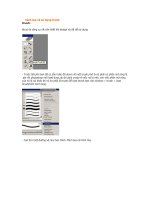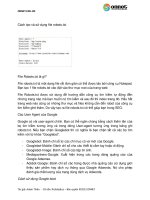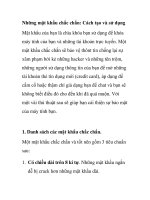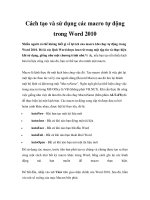Cách tạo và sử dụng Style trong photoshop
Bạn đang xem bản rút gọn của tài liệu. Xem và tải ngay bản đầy đủ của tài liệu tại đây (156.63 KB, 7 trang )
Cách tạo và sử dụng Style
Để bật style bạn vào Window > Style.
- Để thấy đầy đủ hơn về style bạn vào preset manager giống như phần shape, bảng này cũng
giúp bạn load style, save hoặc delete style
- Bây giờ ta bắt đầu học cách áp dụng style vào hình của bạn, vẽ một hình ,lấy màu sắc tùy
thích, đừng lo về màu sắc vì bạn sẽ chỉnh được như ý muốn sau này
Bạn vào Layer > Layer style để có thể áp dụng nhiều loại style,gồm có các style sau
Mình cũng giới thiệu luôn công dụng của từng loại:
Blending Option: để chỉnh độ mờ đậm (opacity) của hình
Drop shadow: tạo cái bóng cho hình
Inner shadow: tao bóng bên trong viền hình
Outer glow: tỏa sáng bên ngoài
Inner glow: tỏa sáng bên trong
Bevel and emboss: cái này là đa dạng nhất,gồm làm hình lồi lõm, áp dụng texture vào hình,
làm hình trông 3D hơn....
Satin: các đường viền bên trong
Color overlay: áp dụng màu sắc, ở dăy bạn có thể chỉnh màu sắc mà mình muốn với độ đậm
nhạt khác nhau mà ko sợ bị ảnh hưởng đến các hình bên cạnh
Gradient Overlay: thêm các kiểu bóng bằng gradient (bạn có thể tự tạo)
Pattern overlay: chỉnh các pattern lên trên hình mà ko làm ảnh hưởng đến các hình xung
quanh
Stroke: đường viền màu bên ngoài
Mấy cái dưới mình chưa nghiên cứu kĩ nên ko hướng dẫn. Nhưng mà nội mấy thằng trên đây
thoai là thấy dư goài. Quay lại tiếp tục, mình đã áp dụng tất cả các style vào hình ở trên như
bạn thấy và nó trông như thế này đây.
Như vậy đơn giản mình đã tạo được style roài đấy, quá dễ, bạn cớ thể tự chỉnh sửa theo ý
muốn, và vì phần này nếu nói hết ra thì quá rộng nên mình chỉ hướng dẫn cơ bản thôi.Bạn
thử chỉnh sửa chỗ texture ở bevel and emboss
Bằng cái texture khác, như cái này chẳng hạn là trông khác liền à
Do đó style rất đa dạng, tùy theo người làm mà các style thể hiện những ý tưởng khác nhau,
có phong cách và đẹp xấu khác nhau.Bạn có thể clear hoặc copy style của hình này để áp
dụng vào hình khác trong mục Layer > Layer style.
Hay trực tiếp nhấn phải chuột vào hình có style để clear, copy hoặc paste. Bạn có thể copy
style của hình rồi nhấp phải chuột vào mục style để define style mới. Trong image ready còn
có một loại style gọi là rollover, bạn có thể tìm nó trong mục style, khi áp dụng loại style này
thì bạn save lại bằng web, trỏ chuột của máy đi tới nó nó sẽ chớp chớp trông rất hay, y như
một cái nút vậy, và nó còn dẫn một đường link đến bất kì trang web nào. Xem ví dụ này bạn
sẽ hiểu, mình sẽ hướng dẫn làm một cái đơn giản như vậy. Trước tiên bạn phải có một style
bình thường như bao cái style bình thường khác( làm trong photoshop cho dễ) sau khi làm
xong roài thì chuyển qua imageready để thực hiện bằng cách nhấn Shift+Ctrl+M hoặc nhấn
vào nút cuối cùng của bảng tool
Sau khi đã làm hợp đồng chuyển nhượng xong bạn vào Window > Rollover. Trong photoshop
cs thì nó đã có sẵn khi bạn bật lên và có tên là web content(hình)
Trước tiên bạn muốn cái nút trước khi chuột di qua trông nó như thế nào thì bạn phải loại bỏ
hoặc thêm vào một vài style, theo mình bỏ đi thì tốt nhất, trông sao vừa ý bạn thì thôi, bằng
cách nhấn vào con mắt của các style bên tool layer cua hình. Ở đây mình đã bỏ các style satin
và bevem and emboss.